Переход в 3D пространство
6.3 Создание объёмного элемента
Эскиз1

 Команда
Команда  Повёрнутая бобышка-основание.
Повёрнутая бобышка-основание.
В диалоговом окнеПовёрнутая бобышка-основаниев полеОсь вращенияотражена проведённая в самом начале ось детали.
Остальные настройки – принять заданные по умолчанию.


Рисунок 62 Рисунок 63
Нажать  . Полученное изображение показано на рисунке 63.
. Полученное изображение показано на рисунке 63.
6.4 Образование фаски 1х45 ◦ на левой кромке цилиндра диаметром 38 мм командойФаска (см. пункт 1.7.2 на стр. 23).
(см. пункт 1.7.2 на стр. 23).
6.5 Создание рифления на цилиндре диаметром 38 мм.
Рифление – это мелкие бороздки, нанесённые на цилиндрическую поверхность изделия во избежание проскальзывания в руках при навинчивании. Например, у чертёжного циркуля есть рифление на головке циркуля и на головках винтиков.
6.5.1 Выделить плоскость для эскиза, указанную стрелкой на рисунке 64.
Граничная рамка


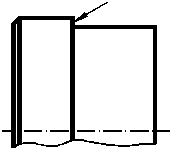
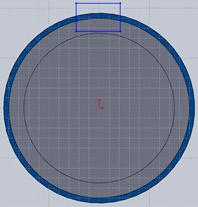
Рисунок 64 Рисунок 65
6.5.2 Совместить эту плоскость с плоскостью экрана – вид справа  (рисунок 65).
(рисунок 65).
Увеличить масштаб отображения кнопкой Увеличить элемент вида  ,выбрав область с помощью граничной рамки как показано на рисунке 65.
,выбрав область с помощью граничной рамки как показано на рисунке 65.
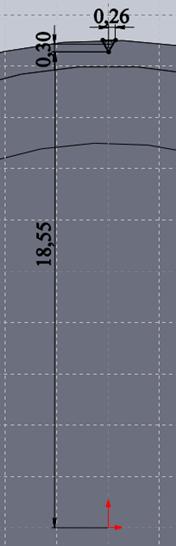 6.5.3 На выделенной плоскости эскиза создать треугольник с размерами, указанными на рисунке 66. Для этого на панели инструментов Эскиз выбрать команду Многоугольник.
6.5.3 На выделенной плоскости эскиза создать треугольник с размерами, указанными на рисунке 66. Для этого на панели инструментов Эскиз выбрать команду Многоугольник.
В диалоговом окне Многоугольник в разделе Параметры в поле около значка  ввести количество сторон 3.
ввести количество сторон 3.
Оставить включённым флажок Вписанная окружность.
Подвести курсор к вертикальной линии сетки, проходящей через исходную точку.
Нажать левую кнопку мыши и, не отпуская её, перемещать курсор вертикально вниз, чтобы получился треугольник. Отпустить кнопку мыши.
В диалоговом окне Многоугольник в поле около значка ввести диаметр вписанной окружности 0,3.
ввести диаметр вписанной окружности 0,3.
Нажать  и
и  для выхода из команды.
для выхода из команды.
6.5.4 На панели инструментов Эскиз выбрать команду Добавить взаимосвязь .
.
Выбрать горизонтальную сторону треугольника и внешнюю окружность детали (диаметром 38 мм). Их имена отразятся в поле Выбранные объектыдиалогового окнаДобавить взаимосвязь.
В разделе Добавить взаимосвязи выбрать предложенную взаимосвязь – Касательный  .
.
Треугольник станет касательным к внешней окружности. Рисунок 66
Нажать  .
.
6.5.5 Нанести размеры, чтобы эскиз стал определённым (рисунок 66).
6.5.6 Выйти из режимаЭскизи перейти в 3D-пространство.
6.5.7 Активизировать панель инструментов  и выбрать команду Вытянутый вырез
и выбрать команду Вытянутый вырез  .
.
В диалоговом окне Вырез-Вытянуть в разделе От оставить выбор Плоскость для эскиза.
В разделе Направление 1 около значка Реверс направления  выбрать
выбрать
Насквозь.
Нажать  . Получилась одна бороздка. Теперь надо создать массив таких бороздок по всей поверхности цилиндра.
. Получилась одна бороздка. Теперь надо создать массив таких бороздок по всей поверхности цилиндра.
6.5.8 В Главном меню выбрать Вид Временные оси
Временные оси .
.
Появится ось детали.
6.5.9 На панели инструментов Элементы выбрать команду Круговой массив  на всплывающей панели команды Линейный массив
на всплывающей панели команды Линейный массив  .
.
В диалоговом окне Круговой массив в разделе Параметры около значка  указать ось детали.
указать ось детали.
Около значка  оставить 360 градусов.
оставить 360 градусов.
Около значка  ввести количество экземпляров 120.
ввести количество экземпляров 120.
Оставить включённым флажок Равный шаг.
В плавающем Дереве Конструирования (см. пункт 4.7.2 на стр. 50) щёлкнуть по имени элемента, которым была создана бороздка – Вырез-Вытянуть 1. Это имя отразится в разделе Копировать элементы.
Нажать  в диалоговом окне.
в диалоговом окне.
6.6 Образование фаски 1х45 ◦ на правой кромке цилиндра диаметром 38 мм
6.6.1 Развернуть деталь так, чтобы была видна кромка – линия пересечения цилиндра диаметром 36 мм и вертикальной плоскости, указанной стрелкой на рисунке 64.
6.6.2 В Дереве Конструирования щёлкнуть по строчке Фаска1, возникшей после создания фаски на левой кромке цилиндра (см. пункт 6.4 на стр.56).
6.6.3 Нажать и не отпускать клавишу  и перетащить выделенный значок из Дерева Конструированияна кромку, указанную в пункте 6.6.1, щёлкнуть по кромке левой кнопкой мыши. Фаска изображена, а в Дереве Конструированияпоявилась записьФаска2.
и перетащить выделенный значок из Дерева Конструированияна кромку, указанную в пункте 6.6.1, щёлкнуть по кромке левой кнопкой мыши. Фаска изображена, а в Дереве Конструированияпоявилась записьФаска2.
Деталь с рифлением и двумя фасками будет иметь вид, показанный на рисунке 67.

Рисунок 67